Besoin d'aide avec quoi que ce soit dans cet article ou avez-vous d'autres questions ? Contactez-nous à support@noticiasolutions.com
Si vous aimez travailler sur deux moniteurs ou plus, Nuix Neo Discover propose le workflow idéal pour vous.
Lorsque vous travaillez dans votre dossier, vous pouvez ouvrir un espace de travail lié qui reste synchronisé avec votre fenêtre principale. Cela vous permet d’avoir une vue plus ciblée du document actif, d’utiliser davantage de volets/outils, et bien plus encore
Comment ouvrir un espace de travail lié
Pour ouvrir une deuxième fenêtre comme espace de travail lié, chargez simplement un ensemble de documents dans votre dossier et accédez au volet de liste.

Sur le document actif, ouvrez le menu du document, cliquez sur « Ouvrir comme espace de travail lié », puis sélectionnez la disposition d’espace de travail pour votre deuxième moniteur. Dans la plupart des dossiers Noticia, vous devriez avoir un espace de travail intitulé « Second Moniteur » avec deux volets Affichage.
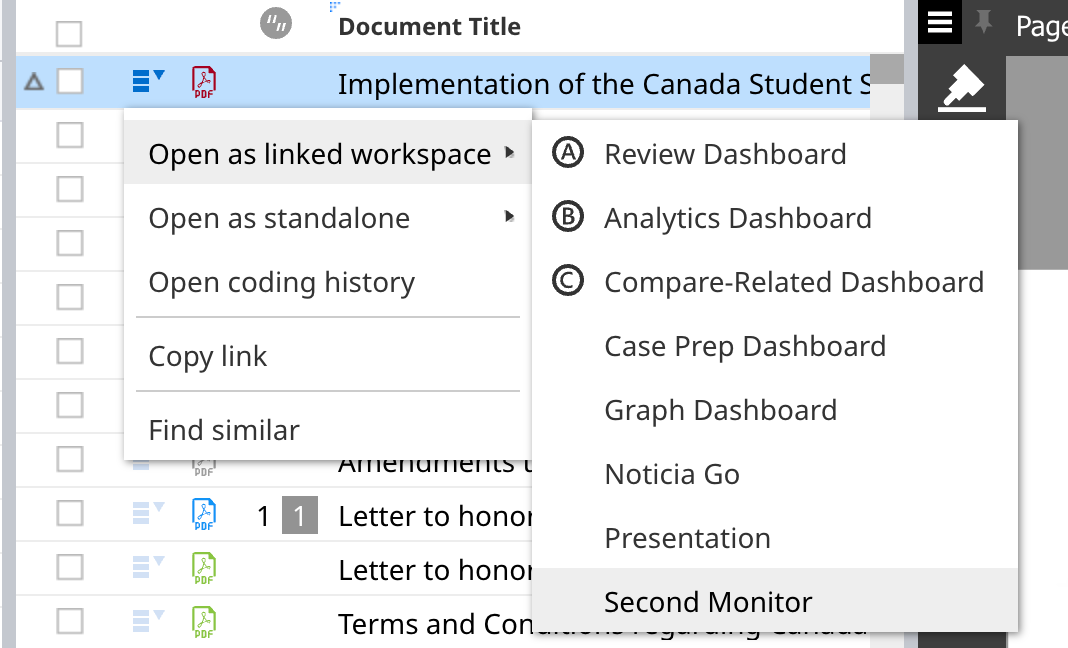
Vous pouvez désormais poursuivre votre flux de révision avec le document actif qui reste constant dans les deux fenêtres !
Cet article a-t-il été utile ?
C'est super !
Merci pour votre commentaire
Désolé ! Nous n'avons pas pu vous être utile
Merci pour votre commentaire
Commentaires envoyés
Nous apprécions vos efforts et nous allons corriger l'article